部分用戶在使用Win10操作系統(tǒng)的過程中,發(fā)現(xiàn)有些文件會被電腦自帶的Windows Defender安全殺毒軟件自動攔截或刪除掉,使用戶在下次要試用時找不到文件,不知道怎么辦才好!對于這種情況我們除了關(guān)閉Windows Defender,還可以使用Windows Defender將文件設(shè)置為白名單,下面武林網(wǎng)小編分享一下Win10系統(tǒng)防火墻設(shè)置白名單的方法。

操作步驟如下:
1、點擊電腦桌面的左下角,在彈出的開始菜單中,點擊“設(shè)置”當(dāng)然你可以使用快捷鍵win+i打開設(shè)置界面
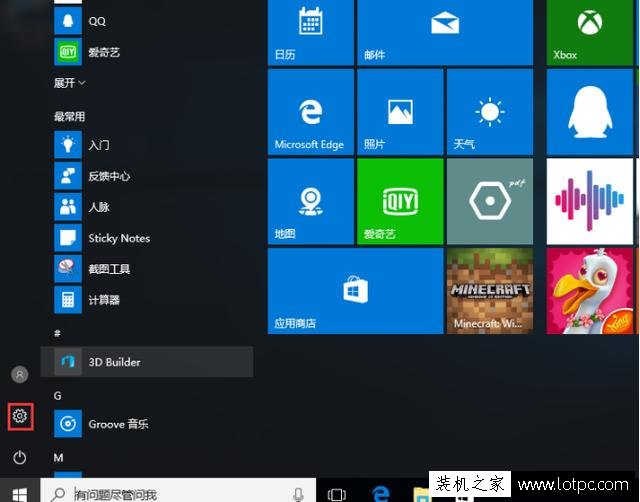
2、在打開設(shè)置界面后,我們再找到“更新和安全”設(shè)置,左鍵點擊。
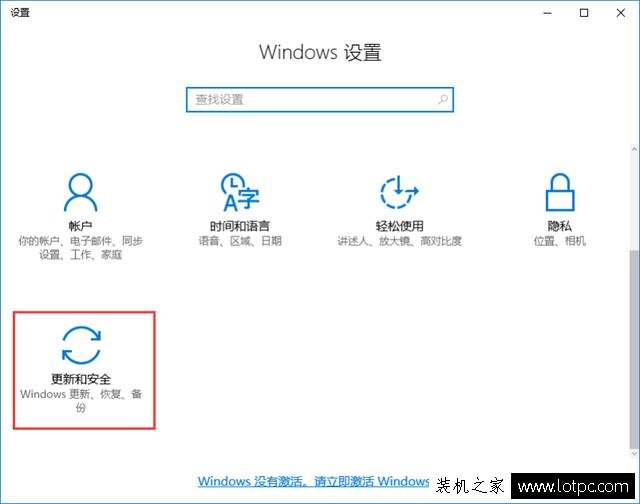
3、接著我們進(jìn)入到“更新和安全”界面在左側(cè)下面找到 Windows Defender,在接著點擊右側(cè)“添加排除項”選擇你不想要查殺的文件。
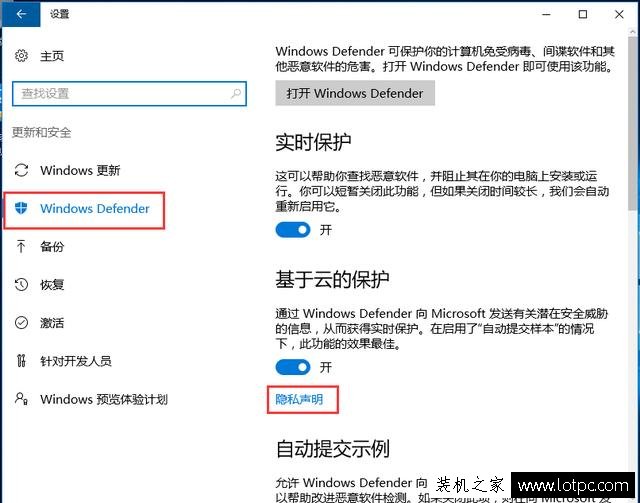
4、再來我們根據(jù)自己需要,選擇不想要查殺的單個文件或整個可信任的文件夾,選擇完后會自動加入白名單,Windows Defender將不會再掃描、攔截。
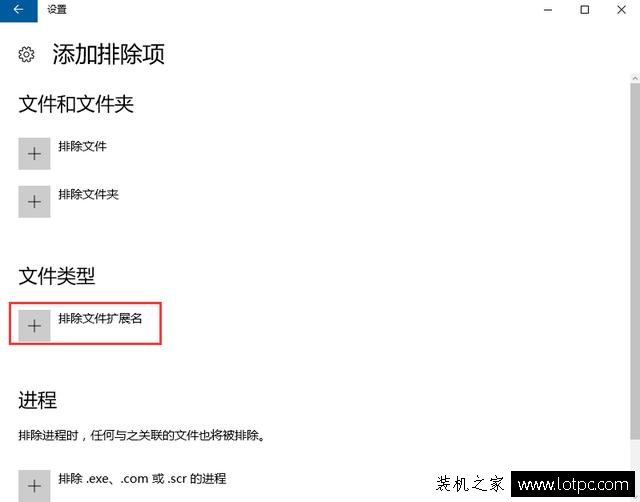
溫馨提示,Windows Defender白名單還支持.exe、.com、.scr類型的文件,如下圖所示。
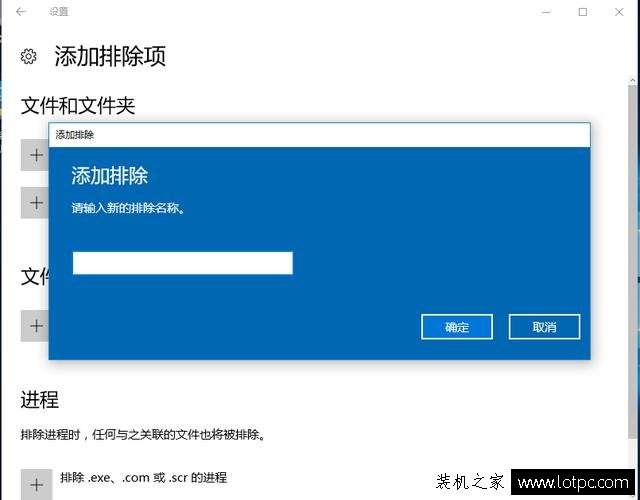
上述就是武林網(wǎng)提供的Win10系統(tǒng)防火墻設(shè)置白名單的方法,如果大家有需要的話,可以根據(jù)以上的方法進(jìn)行操作,將需要不查殺的文件添加到白名單,就是那么簡單易懂。
新聞熱點
疑難解答
圖片精選